硬盘分区大小调整方法及升级win10c盘空间不足有何对策
时间:2017-11-04 来源:互联网 浏览量:
win10系统发布以来已经有一年多的时间,很多朋友都想尝试win10系统带来的独特之处,不过升级win10过程中遇到系统提示c盘空间不足的问题,这是怎么回事呢?接下来给大家带来升级win10c盘空间不足的应对措施。
1、下载并安装傲梅分区用手,然后打开桌面上的傲梅分区助手,如下图所示:
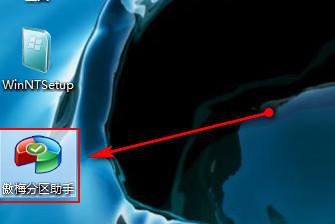
2、选择一个空间较大的磁盘,点击“分配自由空间”,如下图所示:
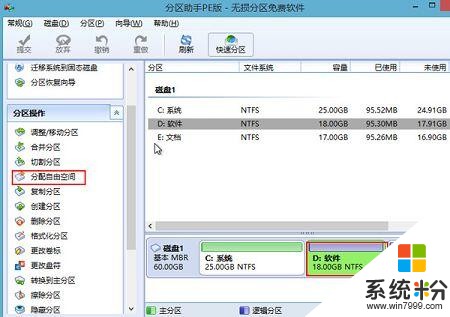
3、根据需要设置分配多少空间给c盘,然后点击确定即可,如下图所示:
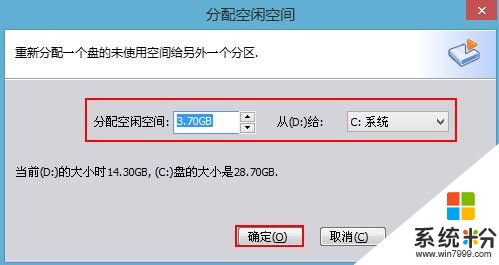
以上就是给大家带来升级win10c盘空间不足的处理措施,有同样遇到磁盘空间不足的朋友,可以参考上面方法进行操作。
我要分享:
相关资讯
热门手机应用
最新热门游戏
微软资讯推荐
- 1 微软将解决Windows 10中最糟糕的事情之一
- 2 微软HoloLens2混合现实头显正式发售售价约24400元
- 3 爆料:微软SurfaceGo2将在几周内发布,售价2807元起
- 4微软Windows 10创意者更新15063.1029正式版推送
- 5谷歌微软亚马逊去年投了315亿美元 都给了云计算
- 6如何阻止Microsoft Edge Chromium在Windows 10上自动安装?
- 7曾经不想升级Win10,知道有这9个好用功能后,又败给真香定律了
- 8微软Surface Note概念手机,三星Note 8的杀手?
- 9连那1%都没了,回顾微软手机操作系统的血泪史
- 10从游戏中心到娱乐中心: 微软同多家电视服务商合作把Xbox 360变成一个电视中心
